Мини-приложения Windows 11 — виджеты, которые должны быть всегда под рукой
Мини приложения Windows 11 — специальный виджет, имеющий вид небольших окон на рабочем столе операционной системы и предоставляющий актуальную информацию о погоде, политике, спорте и т. д. Пользователь вправе настраивать, удалять, упорядочивать и выполнять другие работы с гарантией сохранения конфиденциальности. Ниже рассмотрим, что это за опция, где она находится, и как ей правильно управлять.
Где находятся виджеты на компьютере
Первое, с чем необходимо разобраться после установки новой операционной системы — где находятся виджеты в Windows 11, ведь в сравнении с «десяткой» они поменяли свое расположение. Теперь мини приложения имеют отдельную иконку, которая фиксируется вместе другими программами, а не справа внизу. При этом окно не появляется при наведении на погоду, как это было ранее.
Сам Windows 11 Widgets появляется с левой стороны экрана. В отличие от старой версии изменились также углы, которые стали закругленными, и являются главным элементом дизайна Виндовс 11. Еще одним изменением стало нависание мини программ для Windows 11 над панелью задач без прикосновения к ним.
Uninstall Mobile Plans App From Windows 10
Как и где скачать
Чтобы обновить панель виджетов в Windows 11, не нужно загружать программы со сторонних сервисов. Все операции происходят внутри операционной системы и с помощью имеющихся подсказок. Использование сторонних сайтов для загрузки софта не предусмотрено в целях безопасности. Пользователи могут скачать виджеты для Windows 11 из того, что предлагает сама система. Алгоритм действий по выполнению этой работы мы рассмотрим ниже.
Что касается самого инструмента «Мини приложений» для Виндовс 11, он доступен по ссылке microsoft.com/ru-ru/p/windows-web-experience-pack/9mssgkg348sp?activetab=pivot:overviewtab. Особенности его установки мы еще рассмотрим ниже.

Как установить
Многих пользователей не устраивают имеющиеся мини приложения, и они интересуются, как установить новые виджеты Виндовс 11 на рабочий стол. Для выполнения этой работы сделайте следующее:
- Войдите в список мини приложений.
- Найдите в низу кнопку «Добавить виджеты» и жмите на нее.

- Выберите подходящий вариант в магазине приложений для Windows 11. На выбор дается несколько основных решений, среди которых «Семейная безопасность», «Фотографии», «Советы», «Погода», «Календарь Outlook» и другие.
- Измените настройки отображения с учетом личных интересов.
- Переставьте элементы с учетом собственного усмотрения в необходимое место.

Как включить
Много вопросов касается того, как открыть виджеты в Windows 11 или включить их после удаления. Рассмотрим каждый из вариантов подробнее.
Включение
Если ранее вы удалили этот инструмент, необходимо знать, как включить виджеты в Windows 11 обратно. Для этого необходимо их загрузить с официального сайта Майкрософт, а сам алгоритм действий имеет следующий вид:
- Перейдите на страницу загрузки по ссылке microsoft.com/ru-ru/p/windows-web-experience-pack/9mssgkg348sp?activetab=pivot:overviewtab .

- В появившемся окне жмите на кнопку «Получить». При этом учтите, что приложение предоставляется бесплатно.
- В окне магазина приложений Windows 11 (Майкрософт Сторе) установите программу на ПК / ноутбук.
- Как только вам удалось скачать мини приложения для Виндовс 11, в настройках панели задач войдите в «Приложения» отключите, а потом снова включите тумблер в опции «Мини приложения». Это необходимо, чтобы интересующий значок снова появился на панели задач.
Если вы успешно загрузили софт, возникает вопрос, как сделать открытым виджет на Виндовс 11, и посмотреть новости. Для этого пройдите следующие шаги:
- Кликните на символ «Мини приложения» на панели задач.
- Введите комбинацию Win+R.
- Жмите или прикоснитесь к любому месту вне пределов доски мини приложения.
Как отключить
Вместо настройки мини приложений на Виндовс 11 многие принимают решение об их отключении. Такой шаг может потребоваться в случае, когда виджеты мешают или и них отсутствуют необходимые сведения. Здесь можно воспользоваться одним из следующих вариантов.
Способ №1 — Меню «Параметры»
Наиболее простой метод — сделать работу через встроенное меню «Параметры» в Windows 11. Пройдите следующие шаги:
- Кликните по пустому месту на панели задач и войдите в «Параметры панели задач». Как вариант, жмите на Win+I, а после зайдите в «Персонализация», а там «Панель задач».
- Найдите пункт «Мини приложения» и переместите тумблер в левую сторону.

Способ №2 — через реестр
Второй способ, как избавиться от виджетов на Windows 11 — сделать это через реестр операционной системы. Алгоритм действий такой:
- Войдите в Win+R.
- Введите и выполните команду regedit.
- Найдите путь HKEY_CURRENT_USERSoftwareMicrosoftWindowsCurrentVersionExplorerAdvanced.
- Отыщите параметр DWORD, а здесь TaskbarDa. Если он отсутствует, его нужно сделать.
- Откройте TaskbarDa и присвойте ему параметр «0» для отключения мини приложений в Windows 11 или «1» для их включения.
- Убедитесь, что изменения вступили в силу.

Способ №3 — Через компоненты
При наличии в распоряжении ПРО версии Виндовс 11, отключение мини приложений возможно с помощью редактора локальной групповой политики. Для этого сделайте следующие шаги:
- Жмите на Win+R.
- Введите команду gpedit.msc.
- Войдите в «Редактор локальной групповой политики».
- Откройте раздел «Политика Локальный компьютер».
- Далее жмите «Конфигурация компьютера» и «Компоненты Windows Widgets».
- Кликните на параметр «Allow Widgets».
- Выберите «Отключено» и сохраните настройки.

Способ №4 — Полное удаление
В некоторых случаях может потребоваться полное удаление инструмента. В таком случае виджеты можно вообще убрать с рабочего стола. Если они понадобятся снова, достаточно знать, как добавить виджеты Windows 11 (подробная инструкция приведена выше).
Для удаления сделайте следующее:
- Кликните правой кнопкой мышки на «Пуск».
- Жмите на «Терминал Windows» (администратор).
- В окне оболочки кликните на «Windows Powershell».
- Введите команду winget uninstall «windows web experience pack» и жмите «Ввод».
- Примите условия соглашений путем нажатия на кнопку «Y», а после этого кликните на «Ввод».

Если все сделано правильно, появляется сообщение об удалении мини приложений из Windows 11.
Что такое виджеты и для чего они нужны
После появления новой операционной системы было много вопросов, будут ли работать приложения на Виндовс 11. На практике все даже получилось лучше, чем предполагалось. В ОС Windows 11 предусмотрены мини приложения, открывающие путь к разными данным:
- прогноз погоды;
- рекомендации;
- новости по интересам;
- календарь Outlook;
- фотографии;
- результаты спортивных событий и другие опции.
Удобство опции в том, что ее можно с легкостью настроить, добавить или удалить. В комментариях расскажите, пользуетесь ли вы такой функцией, и какие рекомендации вам пригодились из статьи.
Источник: windowstips.ru
Что такое Windows Mobile для ОС Windows 10 и что делать, если не запускается

Windows Mobile для операционной системы Windows 10 — утилита, которая помогает создать связь между стационарным компьютером и внешними устройствами. В программе удобно смотреть файлы с внешней периферии. Например, со смартфона, видеокамеры, фотоаппарата. ПО бесплатное и свободно распространяется. Утилита намного удобнее в использовании, чем стандартный Проводник Виндовс 10.
Что это такое

Виндовс Mobile Device Center от компании «Майкрософт» — официальная программа, цель которой заключается в синхронизации между устройствами. Используется, в основном, для передачи файлов между персональным компьютером и смартфоном. Утилита работает практически на всех версиях Виндовса. Скачать стандартную программу для синхронизации девайсов для Windows 65 bit можно по ссылке — https://soft.mydiv.net/win/files-Windows-Mobile-Device-Center.html. Центр мобильных устройств включает в себя сразу несколько функций. Программное обеспечение прекрасно синхронизируется с ОС Android и IOS. Когда девайс синхронизируется с ПК, пользователь может:
- извлекать информацию;
- перемещать текстовые файлы, фотографии, видео и другое;
- управлять контактами, системными разделами.
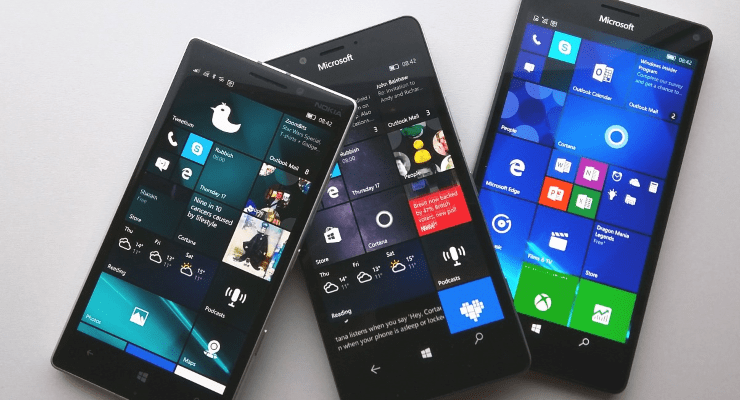
При работе с Виндовс Мобайл перечисленные выше процессы проводятся безопасно, с нулевым шансом повреждения мобильных систем. Рассмотрим плюсы использования бесплатной утилиты:
- широкая поддержка мобильных девайсов;
- современный менеджер файлов;
- оптимизация под Виндовс 10;
- извлечение информации о системе.
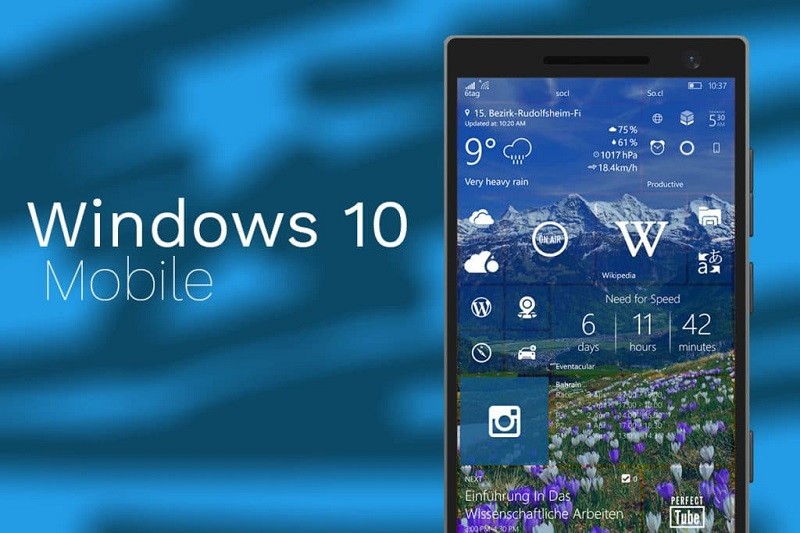
Аналоги программы
У Windows Мобайл существуют аналоги, которые идентичны по параметрам работы. Их используют, если стандартный Центр Мобильных Устройств не работает в новых версиях ОС Виндовс. Перечислим популярные аналоги:
- Программа устанавливает синхронизацию между мобильным устройством и ПК. Из недостатков пользователи отмечают невозможность создания связи между компьютерами через подключение по сети или модему. Скачать утилиту для 10 версии Виндовс можно по ссылке — https://activesync.download-windows.org/windows-10.
- Основная функция ПО — передача медиафайлов со смартфона на стационарный компьютер. К ним относятся: музыка, видео, картинки, фотографии. Включена одновременная передача сразу нескольких файлов с телефона на ПК. Главный плюс Zune заключается в том, что даже начинающий пользователь компьютером разберется с тем, как работает утилита. Скачать программу можно по ссылке — https://zune.download-windows.org/windows-10.
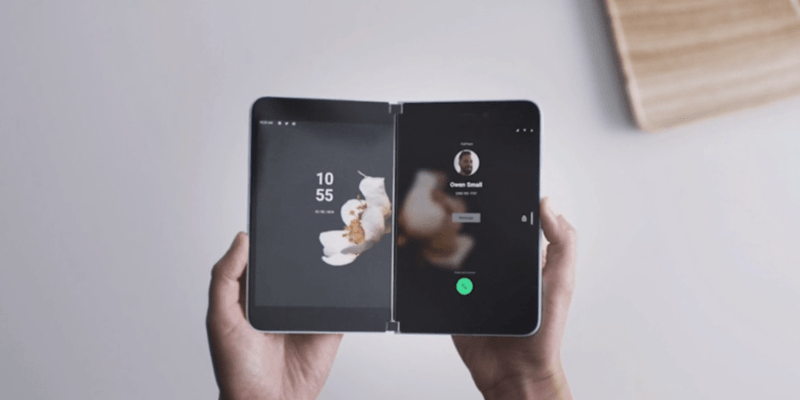
Что делать, если Windows Mobile Device Center не запускается
Иногда стандартный Виндовс Мобайл Девайс Центр не работает на компьютере. Алгоритм действия для удачного запуска файлового менеджера на Windows 10 64 bit:
- Зажимают комбинацию клавиш «Win + R» и в открывшемся поле вводят «services.msc». Нажимают «Enter».
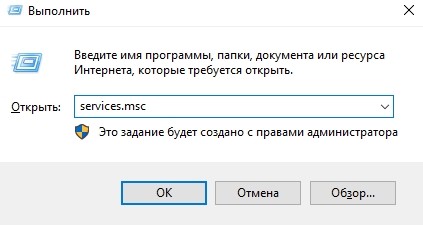
- В появившемся списке выбирают «Возможности подключения устройств на платформе Windows Мобайл».
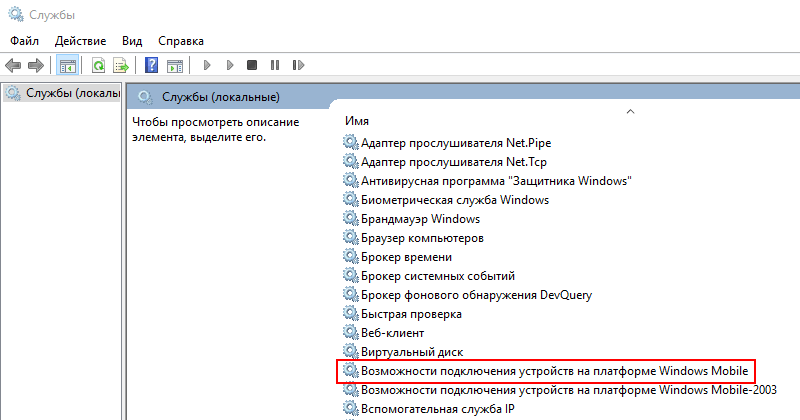
- Кликают правой кнопкой мышки по службе и переходят в «Свойства».
- Далее переходят на вкладку «Вход в систему» и включают галочку напротив «Вход с системной учетной записью». Аналогичное действие проводят с «Возможности подключения устройств на платформе Windows Mobile-2003».
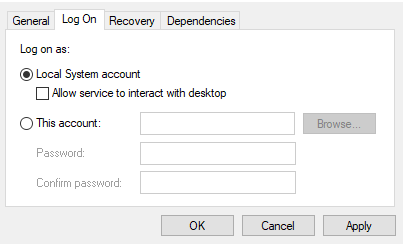
- В конце с помощью правой кнопки мышки перезапускают перечисленные выше службы.
Windows Мобайл для Windows 10 — стандартный файловый менеджер, задача которого заключается в передаче данных между внешней периферией и ПК. Если на ОС Виндовс 10 этого сервиса нет, придется утилиту скачать и установить.
Источник: it-tehnik.ru
Чему учит смерть Windows Phone и почему Microsoft зря забила на мобильную ОС
Павел Городницкий — с некрологом для Lumia и других гаджетов, которые окончательно пропали с прилавков.
![]()
На днях из Microsoft Store исчез последний смартфон на Windows. Формально кончина этой системы датирована ещё осенью прошлого года, но затухание было плавным и унизительным: остатки телефонов продавали со скидками до 60%, а их всё равно покупали крайне медленно и неохотно, — кому нужны девайсы с мёртвой ОС?
Почему-то считается, что Microsoft делала слабую и бесперспективную платформу. Эту легенду выдумали те, кто даже не прикасался к смартфонам на WP и судил о них лишь по скудной статистике продаж. Действительно — на рынке гаджеты тотально проваливались, но основная причина краха точно не в качестве.
Всё гораздо сложнее.
Уникальная ОС
Из-за смерти Windows Phone стоит взгрустнуть хотя бы потому, что её создатели стремились одновременно к простоте и оригинальности. Более того, у них частично получалось реализовать свои идеи. Интерфейс всех версий WP был настолько удобным и понятным, что им до сих пор вдохновляется даже Apple: например, карточки с большими шрифтами в новой версии Music — явный привет из мира Windows.
Ещё один плюс почившей ОС — оптимизированность. Всего четыре года назад в каждом салоне связи имелся стенд с гаджетами на WP — так вот, даже за шесть-семь тысяч можно было купить условную Lumia 520, которая бы вообще не тормозила, держала заряд пару дней и терпимо фотографировала. Стоит ли напоминать, какой невыносимый шлак тогда предлагали за те же деньги Android-производители?
Третий плюс затонувшей платформы — экосистема. Microsoft добилась того, что планшеты, смартфоны и компьютеры на Windows синхронизировались так же круто, как iOS и mac OS у Apple. Многочисленные Android-вендоры пока далеки от этой цели — они стараются, но безрезультатно.
Другое дело, что вышеперечисленные преимущества так и не помогли Microsoft, — система всё равно померла.
Почему загнулась Windows Phone?
Создавая Windows Phone, в Редмонде изначально сделали ставку на два фактора: влиятельность бренда и примитивное управление, очевидное и для детей, и для пенсионеров.
С первым пунктом сразу же вышла катастрофа — к моменту релиза WP большинство пользователей уже подсело на iOS и Android, поэтому словосочетание Windows Phone их ни капельки не возбуждало. Тем более из памяти ещё не выветрилась ужасная Windows Mobile, заточенная под стилусы и очень терпеливых людей (там всё тормозило).
Расчёт на примитив тоже не оправдался. Да, телефоны не глючили, но, когда пришло время как-то развивать систему и выводить её за рамки привычных «плиток», оказалось, что сделать это изящно не выйдет. То ли боссы Microsoft сами не хотели перегружать интерфейс, то ли разработчики запороли задачу, но факт остаётся фактом: в WP прекрасно работало всё, что было заявлено, вот только сам список функций выглядел откровенно смешным на фоне тех же iOS и Android.
Во многом поэтому смартфоны на Windows Phone приобретались либо фанатами Microsoft (такие тоже существуют), либо в подарок нетребовательному юзеру: школьнику, старику, далёкому от техники человеку — не суть.
В чём главная трагедия Microsoft?
Чтобы перетянуть к себе народ на почти сформировавшемся рынке, нужно инвестировать, рекламироваться, прогрессировать и безжалостно гасить конкурентов. В Microsoft, быть может, это понимали, но расставили приоритеты иначе: сначала захотели допилить систему до идеального состояния, а уже потом заняться приложениями и поиском партнёров.
Теперь ясно, что этот план сразу же стоило спустить в канализацию и с первых же версий Windows Phone интенсивно искать тех, кто будет выпускать для неё программы и телефоны.
Что в итоге? С приложениями всё было настолько тоскливо, что даже «Инстаграм» (!) сначала долго не выходил, а затем всё же появился, но обновлялся раз в год, — например, там отсутствовала опция записи видео.
Фактически из-за лени и жадности Microsoft осознанно отсекла гигантскую аудиторию, которой нужен полноценный, а не кастрированный «Инстаграм». И такой же мрак царил со всем остальным: с играми, с популярными программами, с какими-то важными утилитами. Пока App Store и Play Market ломились от контента, магазинчик Microsoft обрастал пылью. И компания с этим ничего не делала — попытки простимулировать разработчиков были редкими, скромными и, как правило, безрезультатными.
Выпуск телефонов — ещё одна замечательная тема. В своё время Microsoft купила Nokia, чтобы снова сделать её великой. С технической точки зрения к моделям Lumia было не прикопаться: им доставались отличные корпуса, качественная сборка, шикарные камеры и вменяемое железо. Но зачем из названий убрали слово Nokia, не понимает никто: как показывает сегодняшний опыт возродившейся компании, бренд по-прежнему силён и примагничивает покупателей. А Lumia — нет: никто ведь не слышал про Lumia 3310, Lumia N-Gage или Lumia N70.
Впрочем, Microsoft никто не мешал параллельно с презентациями новых «люмий» договориться с другими топовыми производителями, чисто чтобы распространить ОС по миру. Но список партнёров вызывает лишь смех: HTC, HP, Alcatel — только они вписались в авантюру с WP.
Остальным это было не надо, а Microsoft и не настаивала — сдаться всегда проще.
Почему исчезновение непопулярной ОС — это плохо?
В Microsoft, кажется, до сих пор не осознают, насколько важный сегмент они упустили, когда махнули на смартфоны рукой и признали поражение в гонке с iOS и Android. Босс компании Сатья Наделла периодически обещает вернуться на рынок с каким-то феерическим девайсом (у него даже есть кодовое имя — Surface Phone), но пока что эти идеи далеки от реализации.
Есть концепты, чертежи и патенты, но гаджет ещё даже не в зародыше. По слухам, Surface Phone будет складным смартфоном, однако Apple, Samsung и другие гиганты уже активно изучают потенциал этого форм-фактора. Значит, Microsoft снова придётся нелегко: шансов выпустить хитовый телефон с нуля и так критически мало, а с мощными конкурентами и подавно.
Для обычных пользователей смерть Windows Phone тоже довольно печальна. Microsoft — одна из немногих IT-компаний в мире, которая могла бросить достойный вызов iOS и Android. Очень жаль, что в Редмонде так бездарно капитулировали: с третьей системой, особенно если бы она всё же набрала популярность, рынок был бы гораздо бодрее и прогрессивнее.
Источник: life.ru
Как на Windows phone установить Windows 10 Mobile
Установка новой версии ОС на собственный мобильный смартфон до актуального релиза — лучшее решение. С помощью установки новых версий ОС сотовые телефоны становятся более оптимизированными и лучше функционируют при взаимодействии с пользователем. Практически каждый пользователь операционной системы Windows задавался вопросом, как обновить свой гаджет до Windows 10.

Прежде чем производить установку на Windows phone Windows 10 версии, нужно убедиться в наличии 1,5 ГБ свободного места в пространстве внутренней памяти. Если свободного места недостаточно, то стоит удалить некоторые программные приложения и файлы. В случае, если свободной памяти все равно недостаточно, то стоит скинуть собственный гаджет до заводских настроек.
Для того чтобы узнать сколько свободного места осталось на внутренней памяти смартфона, нужно зайти в Настройки смартфона и перейти в раздел Контроля памяти. Перед пользователем отобразится значение объема свободной памяти и список различных данных, которые занимают место на смартфоне.
- Сделайте резервную копию всех данных с телефона: фото, видео, контактов, различных других записей.
- Полностью зарядите смартфон.
- Предусмотрите 2 часа свободного времени.
Также логично, что на телефон должна быть установлена ОС Виндовс более ранней версии.
Для того чтобы узнать текущую версию операционной системы, нужно зайти в Настройки мобильного смартфона и выбрать раздел Сведения об устройстве, в котором стоит выбрать подраздел Сведения.

Для того чтобы проверить возможность установки новой версии ОС сотового телефона до Виндовс 10, необходимо зайти в Настройки смартфона и перейти в раздел Обновление и безопасность, далее нужно выбрать подраздел Обновление телефона. При переходе пользователь увидит список доступных версий для его мобильного устройства.

На сегодняшний день способы установки новых версий на мобильные смартфоны различаются на 2 категории:
- Установка новой ОС на смартфон через персональный компьютер.
- Прямая установка новой ОС на смартфон через Wi-Fi или GPRS сеть.
Перед тем как обновить свой мобильный смартфон до Windows 10 Mobile, стоит убедиться в совместимости сотового устройства с этой ОС. Если вашей модели нет в списках, то вскоре она может появиться, потому что Microsoft пытается сделать 10 версию ОС Windows доступной для каждого смартфона.
Вот актуальный на март 2017 года список поддерживаемых моделей:

Если вашего смартфона нет в этом списке, то попробуйте посмотреть на официальном сайте.
Итак, мы переходим непосредственно к ответу на вопрос, как обновить телефон до Windows 10.
Установка новой ОС на смартфон с помощью персонального компьютера
Необходимо для начала установить на персональный компьютер программу Windows Device Recovery Tool. При открытии программы необходимо подсоединить к компьютеру сотовый телефон с помощью USB-кабеля.

Сразу после этого программа будет показывать все сотовые телефоны, подсоединенные к компьютеру. При выборе смартфона перед пользователем высветится список всех доступных установок. Также возможно обновить смартфон, если новая версия ОС дает сбои либо перестала работать.

Но не все пользователи имеют доступ к персональному компьютеру. Многие хотели бы обновить свое мобильное устройство через интернет-соединение Wi-Fi или GPRS. Во втором способе сказано, как обновить смартфон до Windows 10 без использования персонального компьютера.
Установка новой ОС на смартфон мобильного устройства с помощью доступа к Wi-Fi сети
Для этого требуется наличие Wi-Fi или GPRS сети.
Помощник по обновлению
В магазине Windows Store имеется специальная утилита, которая помогает пользователям устанавливать новые версии ОС на свои мобильные устройства, называется она — Upgrade Advisor или Помощник по обновлению (скачать приложение). Программное приложение показывает совместимость мобильного устройства с данной операционной системой, а также осуществляет помощь в освобождении свободного пространства на смартфоне. Если для загрузки новой операционной системы не хватает места, то программное приложение предложит удалить различные файлы для освобождения свободного места на устройстве.

При запуске программного приложения пользователю будет представлен запрос на установку новой версии ОС. Необходимо принять запрос, и тогда телефон перезапустится.
Стоит следовать подробным инструкция, отображающимся на экране мобильного телефона. Не стоит переживать, во время обновления операционной системы телефон может неоднократно перезагружаться. По времени установка новой версии операционной системы занимает менее 30 минут, но большие обновления на некоторых телефонах могут занимать до двух часов. Во время установки телефон будет недоступен для использования. После проведения инсталляции на смартфон пользователь сразу же попадет на Рабочий стол устройства и сможет полноценно использовать телефон в своих целях.
Процесс загрузки установщика Windows 10 Mobile можно отслеживать в меню Настройки → Обновление телефона:

Там же возможно осуществить установку новой версии ОС в специально отведенное время. Для этого нужно зайти в этот раздел, и в Предпочитаемом времени установки задать параметры определенного времени, когда должна начаться установка ОС Windows 10 Mobile. Такая возможность недоступна на некоторых телефонах.
Windows Insider
Также имеется уникальный способ обновления операционной системы на всех устройствах Lumia. Для его использования потребуется деинсталлировать Prewiew for Developers, поскольку без этого установка новой версии может быть безуспешна. Итак, для использования этого метода нужно:
- Установить на мобильное устройство утилиту Windows Insider и зарегистрироваться в ней. Данная программа позволяет получить оценочный вариант Windows до момента выхода официального релиза.
- Запустить программу и выбрать пункт Get preview builds, выбрать предлагаемое действие и принять запрос на соглашение.
- Далее выбрать пункт Insider Fast. Далее подтверждаем установку. После этого телефон перезагрузится.
- Необходимо зайти в Настройки → Обновление телефона мобильного устройства, дождаться загрузки обновлений и запустить установку.
Перед использованием любых методов необходимо убедиться в том, что ваше устройство заряжено. Это нужно для того, чтобы процесс установки был успешно завершен, не прерываясь из-за нехватки заряда аккумуляторной батареи. Аккумулятор должен быть заряжен более, чем на половину.

После обновления Windows стоит убедиться, что все приложения имеют последнюю версию. Возможно, некоторые функции телефона будут не активированы, поскольку потребуется обновить некоторые приложения.
Также могут сброситься некоторые пароли, и вам придется ввести их заново.
В настройках есть пункт автоматической загрузки обновления при доступной точке Wi-Fi, но если он не стоит, то всегда можно произвести обновление вручную. Для того чтобы включить автоматическое обновление программных приложений, нужно зайти в Настройки меню магазина Windows и выбрать раздел Обновления приложений, в котором будет пункт обновления программных приложений при наличии доступа к точке Wi-Fi. Требуется поставить галочку на этом пункте, и тогда смартфон будет сам сразу же обновлять программные приложения.
Для этого необходимо зайти в Меню магазина Windows и выбрать раздел загрузок и обновлений. После запустить процесс проверки обновлений на данном устройстве и по окончанию процесса необходимо выбрать обновление всех приложений.
Не стоит обращаться в салоны сотовой связи для обновления программного обеспечения вашего телефона. Всегда можно научиться это делать самому. Каждый человек должен уметь обращаться со своими устройствами самостоятельно, производить обновления, установку программных приложений. Зачем платить деньги за то, что можно научиться делать самостоятельно.
Видео по теме
Источник: ustanovkaos.ru